谷歌浏览器怎么设置网页静音 网页静音操作步骤分享
2021-09-03 04:41 217人浏览 0 条评论
软件其实是一直都需要升级的,升级后和之前的操作方式就不一样了,需要有一些时间来熟悉,如果不会的话就在小编的整理的内容里面去参考
倘若我们在使用谷歌浏览器(Google Chrome)的历程里,想设置网页静音,应该若何操作呢?下面小编就分享了谷歌浏览器(Google Chrome)设置网页静音的方式,希望感兴趣的同伙都来配合砚习哦。
1、首先打开谷歌浏览器(Google Chrome),将这段文字chrome://flags/#enable-tab-audio-muting粘贴到地址栏打开
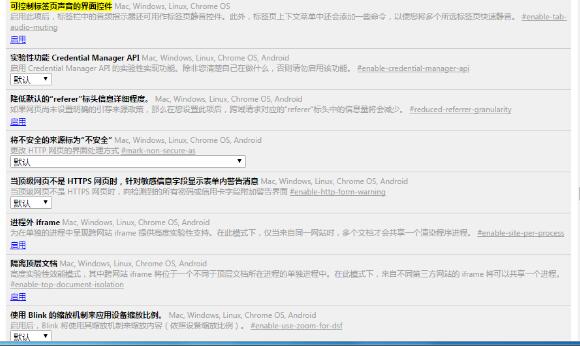
2、接点击下图红框中的“启用”按钮,点击后在浏览器的左下角会泛起“立刻重新启动”的提醒,点击重启
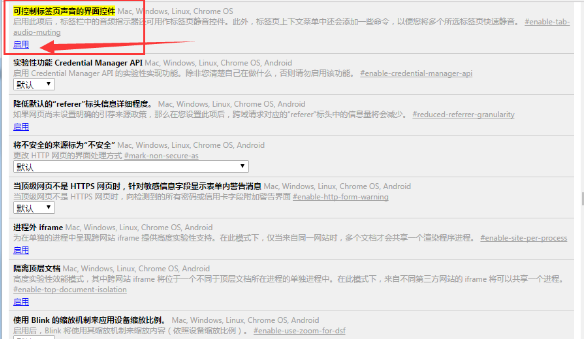
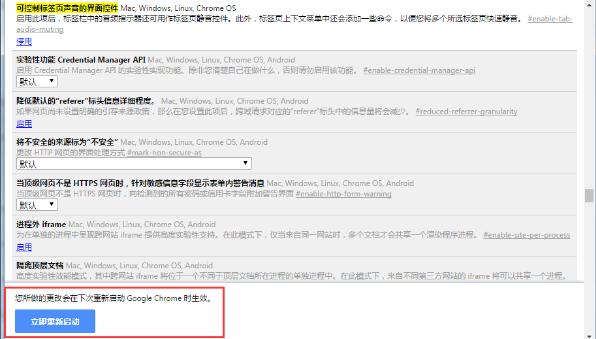
3、重启后在谷歌浏览器(Google Chrome)网址标签的右边会有一个小喇叭的按钮,左键点击小喇叭即可让该界面静音;
谷歌浏览器相关攻略推荐:
谷歌浏览器怎么设置翻译网页内容?设置翻译网页内容的方式说明
谷歌浏览器怎么安装离线插件 Chrome安装.crx离线插件教程
谷歌浏览器若何打开硬件加速模式?硬件加速模式打开方式分享
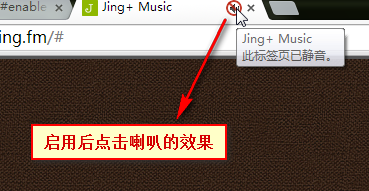
4、另外还可以右键点击该网页的网址标签,找到“将此标签静音”即可;
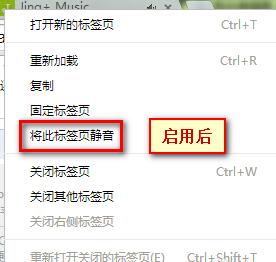
5、不管有小喇叭标志的网页是否在当前页显示,均可以通过两种方式静音,即鼠标左键点击小喇叭和右键选择“将此标签页静音”。
上文就是IEfans小编今日为人人带来的谷歌浏览器网页静音操作步骤分享,更多软件教程敬请关注ie浏览器教程网!
电脑在日常使用浏览器或者其他软件的时候,经常会遇到很多的问题,小编一直在网上整理很多的相关的文章,如果有用请多多转发
相关资讯
留言评论
系统推荐







